
Ja vēlaties uzzināt, kāpēc Instagram nedarbojas un kādi ir šīs mazās vai lielās problēmas cēloņi un risinājumi (atkarībā no tā, kā jūs to izmantojat), jūs esat nonācis īstajā vietā, jo šajā rakstā mēs izskaidrosim iemeslus, kāpēc tā pārtrauca darboties un kā jūs varat salabot to.
Daudzi lietotāji satraucas, kad WhatsApp nedarbojas, jo tā ir kļuvusi par saziņas platformu (ne tikai ziņojumapmaiņas) visbiežāk izmanto visā pasaulē. Tomēr citi cilvēki to novērtē, spējot izbaudīt dažas stundas atpūtas, līdz tiek atrisināta problēma, kas viņus ietekmē.
Vispirms par Instagram jāzina, kā tas darbojas. Tāpat kā jebkura cita lietojumprogramma, kas savienota ar internetu un kas savieno ar citiem cilvēkiem, arī šis sociālais tīkls izmanto serverus, kur tiek mitināta visa informācija.
Ja šie pārstāj darboties, to dara arī lietojumprogramma, jo tā nav savas darbības dēļ, tajā netiek mitināts ierīces saturs, un, ja nav interneta savienojuma, maz vai neko nevar izdarīt.
Serveri nedarbojas
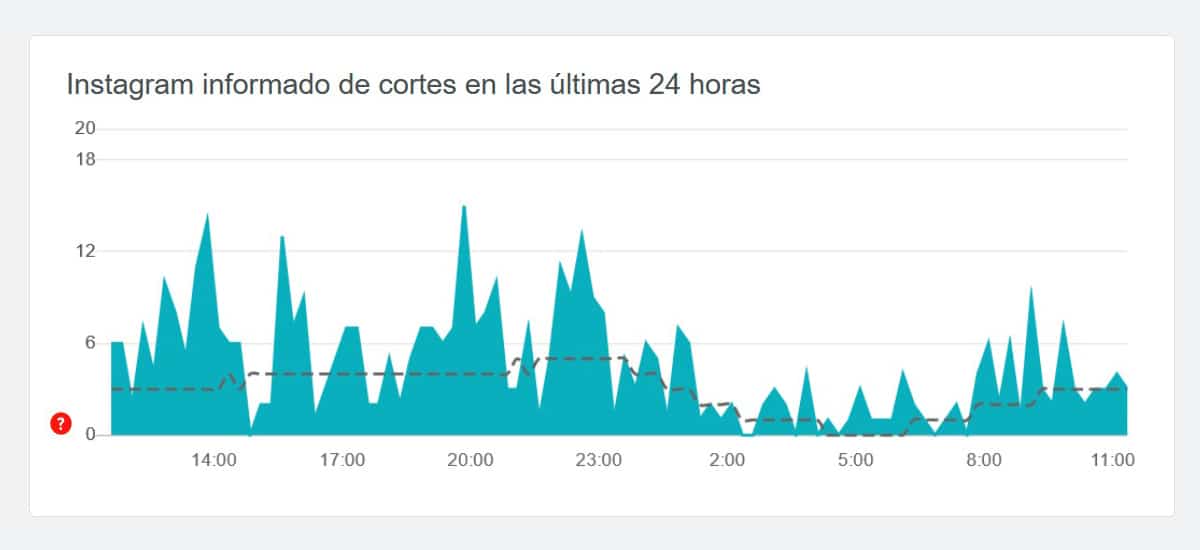
Ņemot vērā šo pieņēmumu, ja Instagram serveri vairs nedarbojas, lietojumprogramma nekad neparādīs jaunu saturu, tāpēc mēs varam tikai sēdēt un gaidīt lai novērstu problēmu.
Instagram izmanto serverus, kas izplatīti visā pasaulē, tāpēc tas nekad nepārtrauc darbu visā pasaulē, bet, kad tas samazinās, tas tiek darīts noteiktās valstīs vai reģionos. Pirmā lieta, kas mums jādara, lai izslēgtu problēmu, ko rada Instagram ir mūsu viedtālrunī ir doties uz Down Detector.
Down Detector ļauj mums zināt lietotāju paziņoto incidentu skaits pēdējo 24 stundu laikā. Ja mūsu reģionā to skaits ir ļoti augsts (šī informācija tiek parādīta arī tīmeklī), mēs varam pieņemt, ka mēs varam aizmirst par Instagram uz dažām stundām, līdz problēma tiek atrisināta.
No mūsu puses mēs nevaram darīt pilnīgi neko citu. Nav svarīgi, vai restartējat viedtālruni, dzēšat un atkārtoti instalējat lietojumprogrammu ... Ja nav savienojuma ar serveriem, programma nekad vairs nedarbosies, kamēr tā nav atjaunota.
Vai jums ir interneta savienojums?
Dažreiz problēmas, kas izskatās kā kalni ir vienkāršāks risinājums nekā sākumā varēja gaidīt. Kā jau minēju šī raksta sākumā, Instagram ir programma, kuras darbībai nepieciešams internets. Ja nav interneta, lietojumprogramma nerādīs nekādu saturu.
Vispirms jāpārbauda tas jums nav pievienots lidojuma režīms. Lai to izdarītu, jums vienkārši jāpārbauda, vai ekrāna augšdaļā ir redzama lidmašīna. Ja tā, lai to deaktivizētu, jums jābīda ekrāns no augšas uz leju un jānoklikšķina uz pogas ar lidmašīnas ikonu.

Ja jums nav aktivizēts lidojuma režīms, jums jāpārbauda, vai tas ir izdarīts esat izveidojis savienojumu ar Wi-Fi tīklu vai ja jums ir mobilie dati. Ja augšpusē tiek parādīts apgriezts trīsstūris, esat izveidojis savienojumu ar Wi-Fi tīklu. Ja tā un Instagram nedarbojas, apmeklējiet vietni, lai pārliecinātos, vai jums ir internets.
Ja tas joprojām nedarbojas, mums jāpārbauda, vai mums ir mobilie dati. Ja tas parāda 3G / 4G vai 5G augšpusē no ekrāna, mums būs dati, bet tas mūs nenodrošina, ka mums ir internets. Lai to pārbaudītu, mēs atveram pārlūkprogrammu un apmeklējam Web lapu, lai pārbaudītu, vai mums ir internets.
Ja pat tad Instagram joprojām nedarbojas, mums jāpārbauda, vai programma ir piekļūt mobilajiem datiem mūsu viedtālrunis. Lai to izdarītu, mums ir jāpiekļūst sadaļai Mobilie dati mūsu termināla iestatījumos, jāizvēlas Instagram un jāpārbauda, vai lietojumprogrammu opcijās tam ir piekļuve internetam.
Atjauniniet lietotni
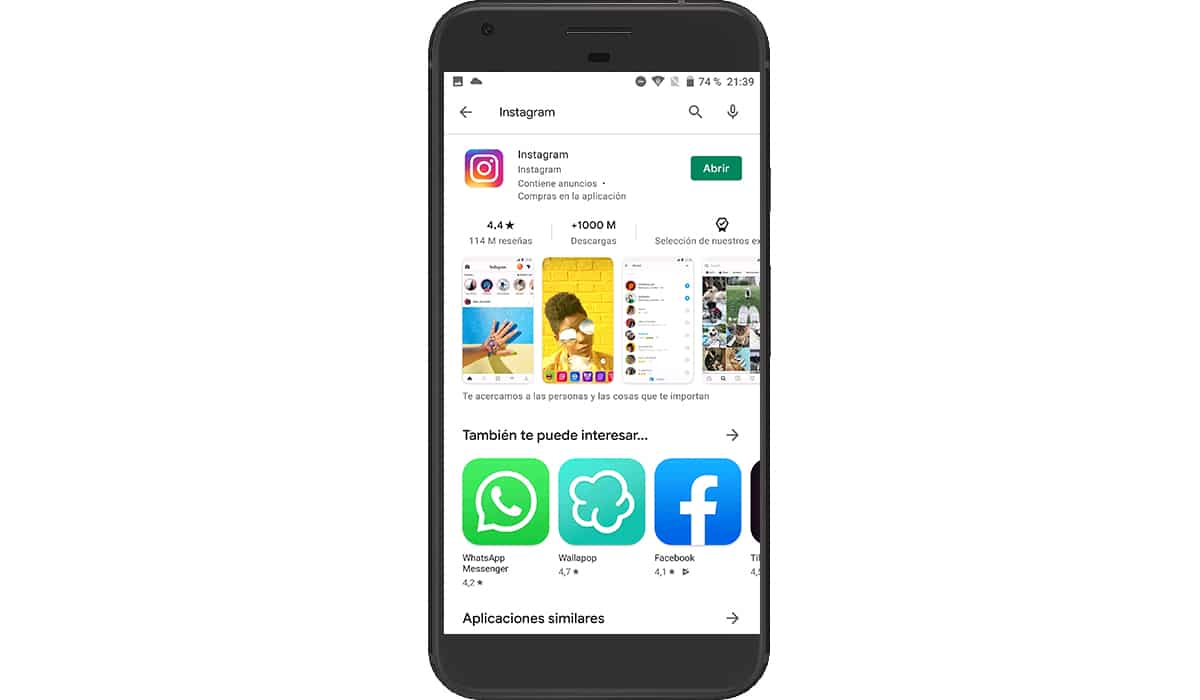
Lai gan tas nav ierasts, jo tā nav tiešsaistes spēle, visticamāk, kādā gadījumā Instagram ieviesīs izmaiņas lietojumprogrammā, kas pieprasiet mums to atjaunināt lai varētu piekļūt viņu serveriem.
Lai pārbaudītu, vai mums ir gaidāms atjauninājums, iOS operētājsistēmā mums ir jāpiekļūst App Store, jānoklikšķina uz jaunā iemiesojuma un bīdām logu uz leju, lai pārbaudītu, vai starp gaida atjauninājumus mums ir daži atjauninājumi.
Android ierīcē mēs ejam uz Play veikalu, augšējā kreisajā stūrī noklikšķiniet uz nolaižamās izvēlnes un atlasiet Lietojumprogrammas. Šobrīd, tiks parādītas visas lietojumprogrammas kuru atjaunināšana gaida instalēšanu.
Instagram darbojas tikai tad, kad es to atveru
Ja Instagram darbojas tikai tad, kad to atverat, tas ir tāpēc, ka jums nav aktivizēta funkcionalitāte fonā pieteikuma. Tas ļauj lietojumprogrammu atjaunināt reāllaikā un parāda mums paziņojumus, jo tie notiek ne tikai tad, kad mēs atveram lietojumprogrammu.
Ja mūsu viedtālrunis ir iPhone, mums ir jāpiekļūst mūsu termināla iestatījumiem, jāmeklē Instagram programma un fona lodziņā jāaktivizē atjaunināšana.
Ja tas ir a Android viedtālrunis, mēs piekļūstam sava termināla iestatījumiem, noklikšķiniet uz Programs - Instagram un aktivizējam cilni Fona darbība.
Piespiest aizvērt lietotni

Dažreiz vienkāršākais risinājums aizveriet programmu tieši un atkal to atveriet. Lietojumprogrammās tiek izmantota kešatmiņa, faili, kas ļauj ātrāk ielādēt visu lietojumprogrammas parādīto informāciju. Dažos gadījumos starp lietojumprogrammu un kešatmiņu nav saziņas, tāpēc ir ļoti ieteicams programmu aizvērt un atkārtoti atvērt.
Lai aizvērtu lietojumprogrammu gan iOS, gan Android, mums jābīda pirksts no ekrāna apakšas uz augšu tā tiek parādītas visas lietojumprogrammas kas tajā laikā ir atvērti.
Pēc tam mēs velciet pa kreisi, lai atrastu Instagram lietojumprogrammu un kāpjam augšā lai to noņemtu no atmiņas, lai nākamreiz, kad to palaistu, tas neizmantotu atmiņas kešatmiņu.
Notīrīt Instagram kešatmiņu
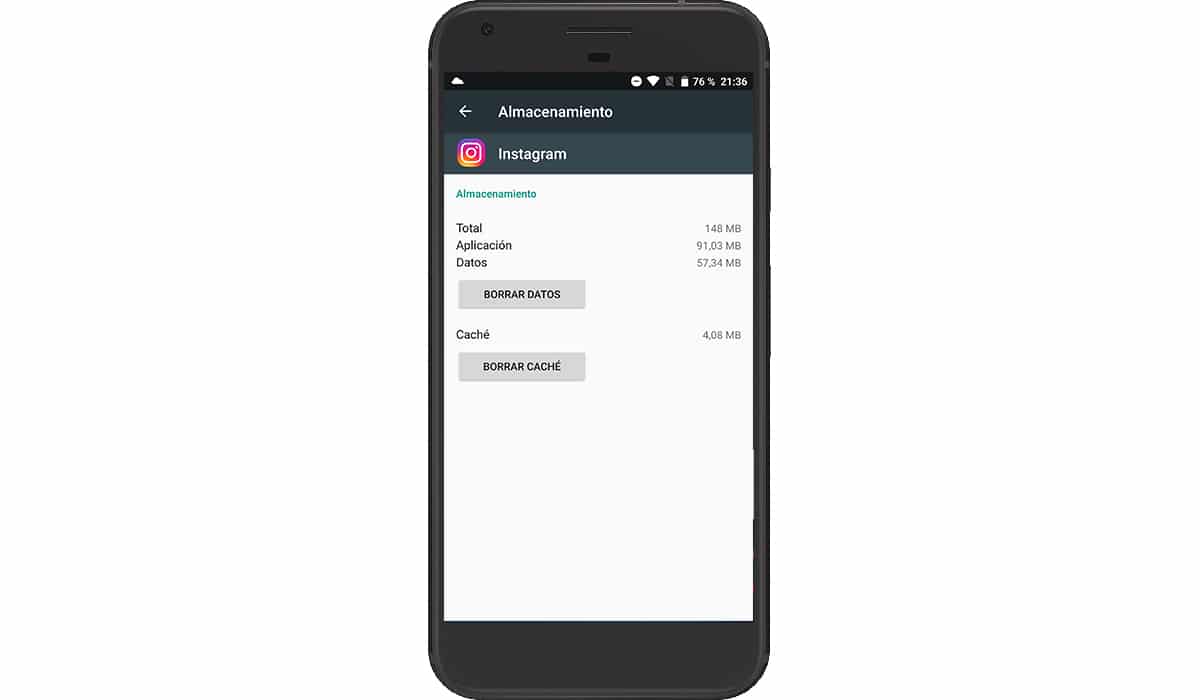
Kešatmiņa var turpināt ietekmēt lietojumprogrammas darbību, taču šoreiz tā nav atmiņā saglabātā kešatmiņa (kas tiek dzēsta, kad programma tiek aizvērta), bet gan kešatmiņa failos. Viena no pirmajām lietām, kas jādara, kad lietojumprogramma nedarbojas, kopā ar programmas aizvēršanu ir notīrīt lietotnes kešatmiņu, procesu, ko mēs varam veikt tikai Android ierīcēs.
Lai izdzēstu Instagram kešatmiņu, mēs piekļūstam savas ierīces iestatījumu izvēlnei, noklikšķiniet uz Programs un meklējam Instagram. Lietojumprogrammu opcijās atrodam pogu ar nosaukumu Notīrīt kešatmiņu. Noklikšķiniet uz tā, lai noņemtu visas lietojumprogrammas kešatmiņas pēdas, lai tā sāktu ielādēt visus failus.
Pārinstalējiet lietotni
Ja neviens no iepriekš minētajiem diviem risinājumiem neliek lietotnei darboties vēlreiz, mums jāsāk lietot krasāki pasākumi tāpat kā lietojumprogrammas noņemšana no mūsu ierīces un tās atkārtota instalēšana. Neglabājot saturu savā ierīcē, mums nav jāveic tā satura rezerves kopija, tāpēc mēs varam to droši izdzēst, nebaidoties zaudēt informāciju.
līdz noņemiet lietotni operētājsistēmā iOS, mums jānospiež lietojumprogrammas ikona vairāk nekā sekundi un jāizvēlas Dzēst lietotni. Ja jūsu ierīce nav atjaunināta uz jaunāko iOS versiju, nospiežot un turot nospiestu lietojumprogrammas ikonu, ikonas mainīsies uz bailar. Tajā brīdī jums ir jānoklikšķina uz mīnusa zīmes (-), kas tiek parādīta lietojumprogrammas augšējā kreisajā stūrī.
Ja jūsu ierīci pārvalda Android, jums vienkārši jānospiež un turiet lietojumprogrammas ikonu un bīdiet ikonu uz augšu, īpaši uz opciju Dzēst lietojumprogrammu. Otra redzamā lietotne Noņemt ikonu noņems ikonu tikai no sākuma ekrāna.
Restartējiet mūsu ierīci

Skaitļošanā daudzas problēmas tiek atrisinātas ar vienkāršu sistēmas atsāknēšana. Restartējot iekārtu neatkarīgi no tā, vai tas ir viedtālrunis vai dators, operētājsistēma atgriežas lietas viņu vietāTāpēc, ja viņi iepriekš nedarbojās problēmas dēļ, pēc restartēšanas tas jādara vēlreiz.